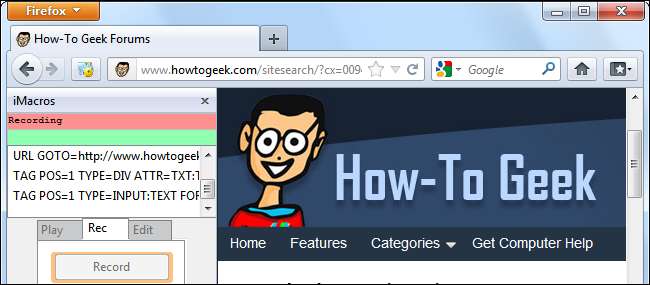
Počítače mají automatizovat opakující se úkoly - pokud zjistíte, že zadáváte formuláře znovu a znovu nebo opakovaně procházíte web ručně, vyzkoušejte iMacros. Je snadno použitelný - vše, co musíte udělat, je provést akci jednou.
iMacros je ideální pro každého, kdo ve svém webovém prohlížeči provádí opakující se úkoly, ať už jste průměrný uživatel opakovaně odesílající zdlouhavé formuláře nebo webový vývojář provádějící regresní testování na složitém webu.
Začínáme
Rozšíření iMacros je k dispozici pro Mozilla Firefox , Google Chrome , a internet Explorer .
Po instalaci najdete na panelu nástrojů prohlížeče ikonu iMacros. Tato ikona otevře postranní panel iMacros.
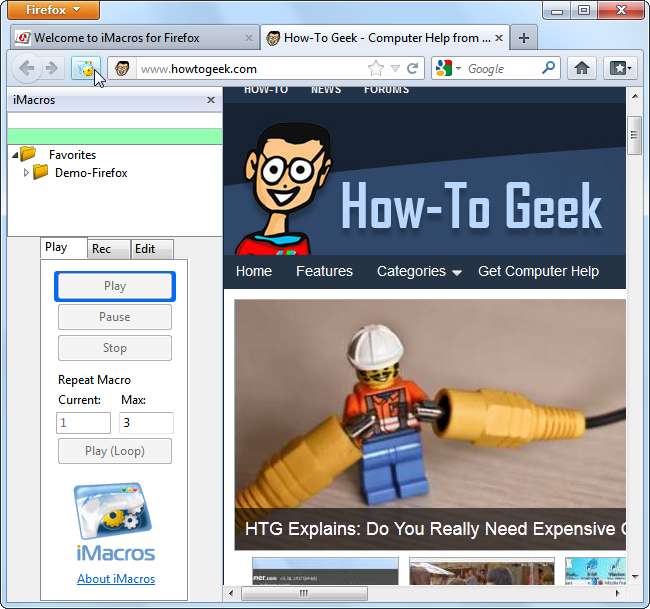
Záznam makra
Tlačítko Záznam umožňuje zaznamenávat akce prohlížeče. iMacros je sleduje a může je přehrávat později. Do svého prohlížeče můžete nahrávat prakticky cokoli, od otevírání karet až po provádění akcí na webových stránkách. iMacros může být také výkonný výplň formulářů schopný vyplňovat a odesílat formuláře na více webových stránkách.
Vytvoříme opravdu základní makro, abychom vám ukázali, jak to funguje. Nejprve klikneme na tlačítko Nahrát.
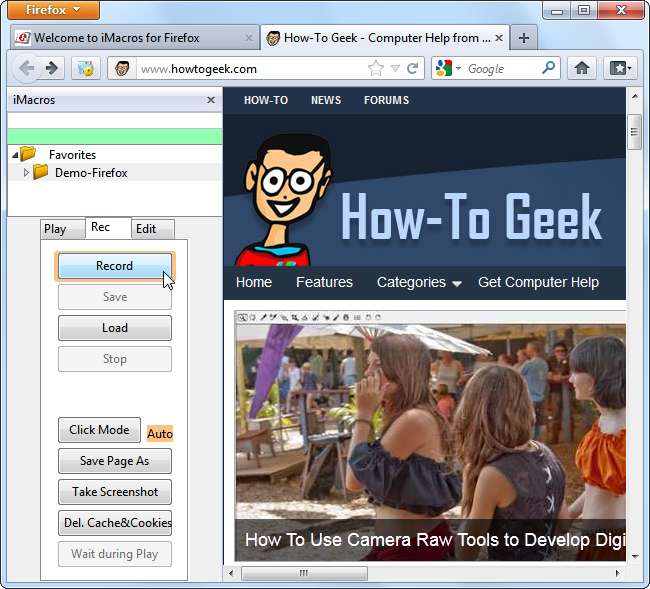
Aplikace iMacros začne nahrávat. Jak vidíme, makro aktivuje první kartu a načte web How-To Geek, protože to je web, který jsme otevřeli, když jsme začali nahrávat.
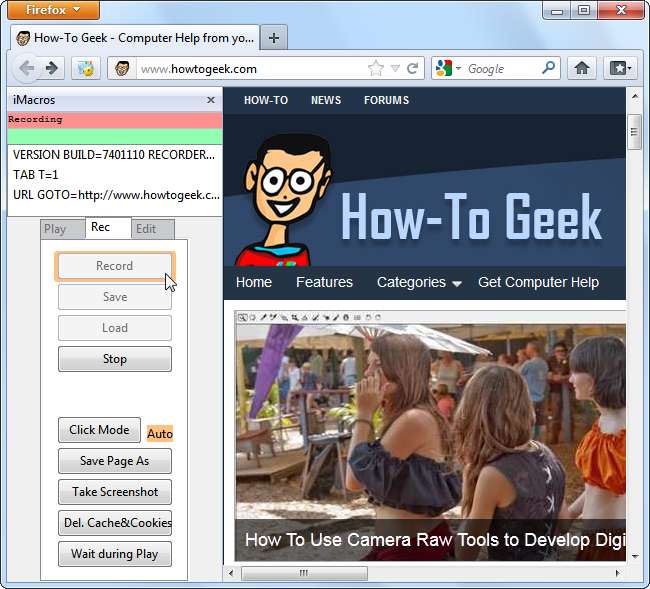
Dále použijeme vyhledávací pole na webu How-To Geek k provedení vyhledávání.
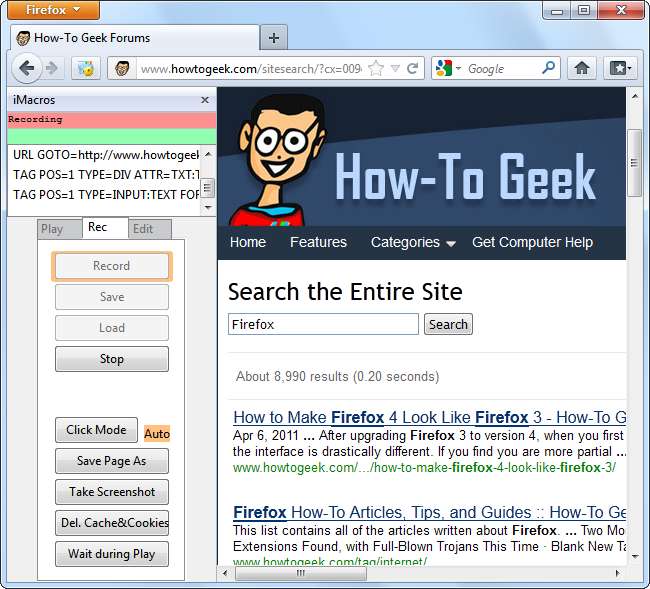
Po kliknutí na Zastavit iMacros uloží naše makro. Můžeme kliknout na tlačítko Přehrát pro přehrání makra a iMacros navštíví How-To Geek, vybere pole formuláře, zadá náš vyhledávací dotaz a odešle formulář. I když tohoto výsledku můžete dosáhnout jednoduše přidáním záložky na vyhledávací stránku zde v části How-To Geek, některé weby nejsou tak pohodlné. Na webech, které vás nutí odeslat pole formuláře - nebo více polí formuláře - k dosažení cílové stránky, můžete ušetřit čas pomocí makra.
Toto bylo extrémně krátké, základní makro. Do makra můžete přidat tolik akcí, kolik chcete - po odeslání formuláře může otevřít několik nových karet, přejít na webové stránky a provádět další akce.
Makro záložky
Makro můžete dokonce uložit jako záložku. Po přejmenování uloženého makra pomocí možnosti Přejmenovat na něj klikněte pravým tlačítkem a vyberte Přidat do záložky. Makro budete moci spustit ze záložek jediným kliknutím.

Ještě lépe, pokud vyberete možnost Vytvořit záložku, bude se makro synchronizovat mezi vašimi počítači pomocí funkce synchronizace záložek v prohlížeči.
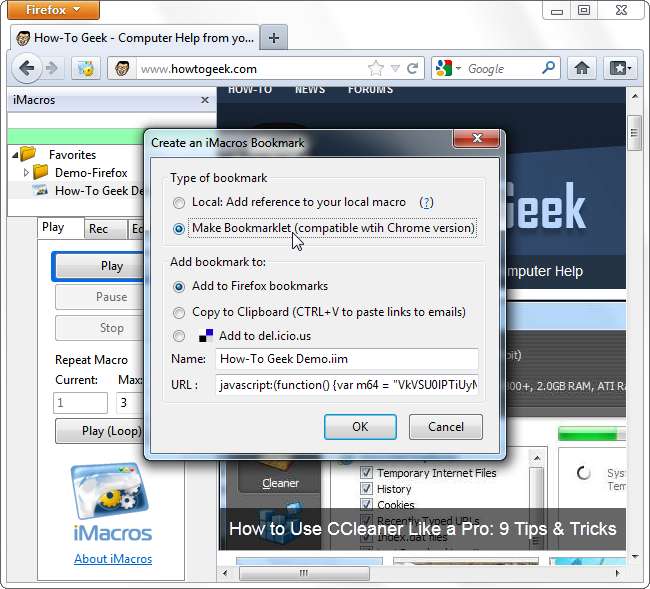
Několik triků
iMacros nabízí několik dalších funkcí, které můžete použít při záznamu makra. Stránku můžete například uložit na disk nebo pořídit její snímek pomocí některého z tlačítek v podokně záznamu.
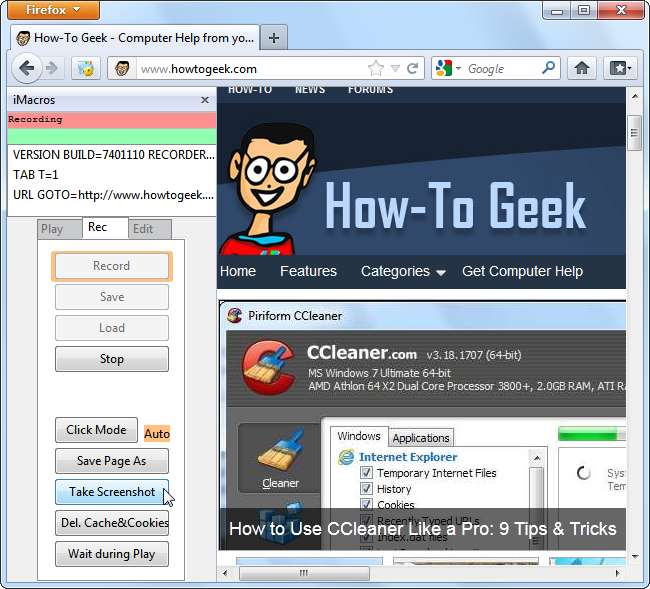
Chcete-li naplánovat makro a nechat ho běžet automaticky, uložte makro jako záložku a nainstalujte podobné rozšíření Můj týdenní plán procházení pro Firefox. , což umožňuje automatické spouštění záložek. Makro můžete nechat spustit automaticky - například každou hodinu pořídíte snímek webové stránky.
Můžete také naplánovat další akce - například stisknutím záznamu a odesláním e-mailu v Gmailu vytvoříte makro pro odesílání e-mailů. Zkombinujte makro s doplňkem pro plánování a budete moci naplánovat a automaticky odesílat e-maily.
Ukázky
Můžete spustit jedno z přiložených ukázkových maker, abyste získali dojem na iMacros. Stačí vybrat makro a kliknout na tlačítko Přehrát. Například makro Demo-Open6Tabs otevře šest různých karet prohlížeče a do každé z nich načte webovou stránku.
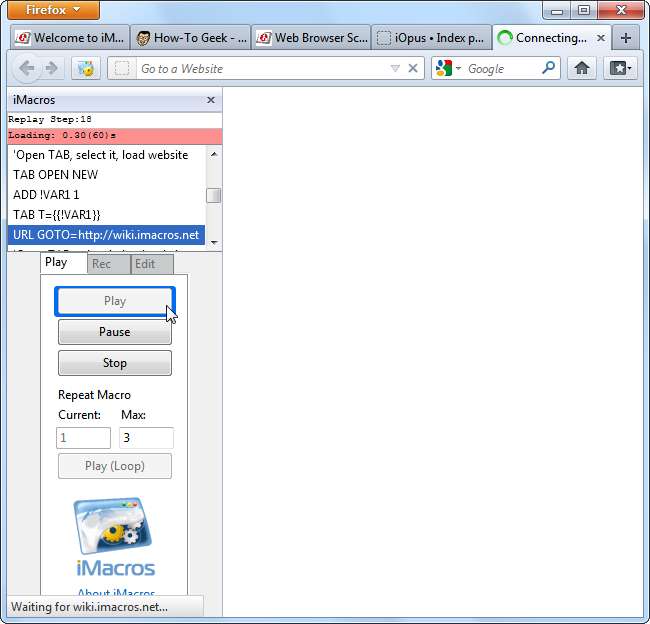
Chcete-li vidět, jak makro funguje, můžete na něj kliknout pravým tlačítkem a vybrat Upravit makro, abyste zobrazili jeho zdroj. I když můžete psát a upravovat makra ručně, nemusíte - namáhavé psaní makra za vás provede tlačítko Záznam.
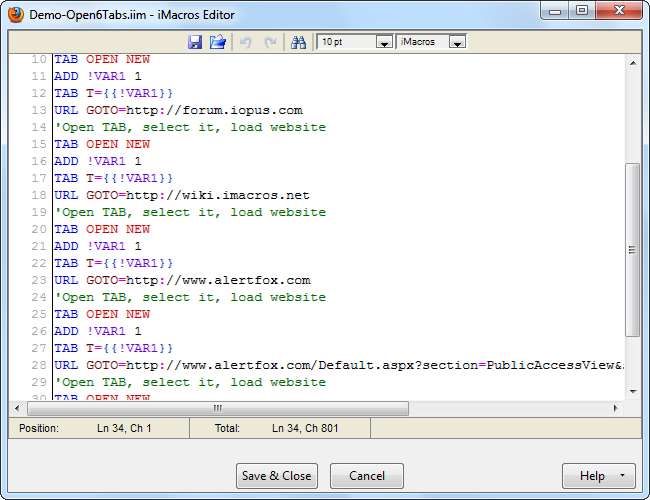
iMacros nabízí velkou flexibilitu - vše, co můžete dělat ve svém prohlížeči, můžete automatizovat. Používáte iMacros pro něco chytrého? Zanechte komentář a dejte nám vědět.







